3.4.1. Clearing Process
Fitur ini digunakan oleh Admin Unit untuk meng-clear AP/AR Internal dan Outstanding AR terkait Registrasi Dokumen Pajak. Clearing Process dilakukan apabila terdapat transaksi yang dilakukan di Registrasi Dokumen Pajak.
3.4.1.1. Menu Awal Clearing Process
Tampilan Gambar – XXXX Clearing Process ini bisa diakses melalui Finance -> General -> Clearing Process.
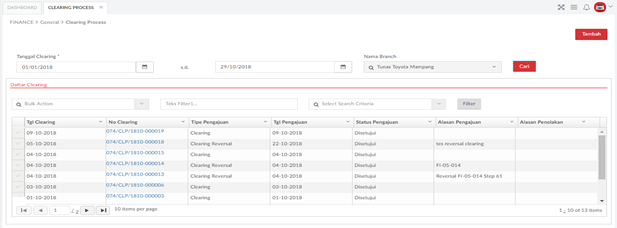
Gambar XXXX – Clearing Process
Berikut penjelasan lebih lanjut mengenai fungsi dari button yang ada pada Tampilan Clearing Process :

Tombol Cari, digunakan untuk melakukan pencarian data yang terdapat pada sistem.

Tombol Tambah, digunakan untuk menambahkan data Clearing Process.

Link Nomor Clearing, digunakan untuk melihat detail data Clearing Process Unit yang telah dibuat.

Tombol Filter, digunakan untuk melakukan pencarian data lebih spesifik terhadap data yang sudah terdapat didalam daftar.
Halaman detail Clearing Process dapat diakses dengan cara klik Nomor Clearing yang terdapat pada kolom Nomor Clearing. Tampilan dari detail Clearing Proses dapat dilihat pada Gambar XXXX – Detail Clearing Process.
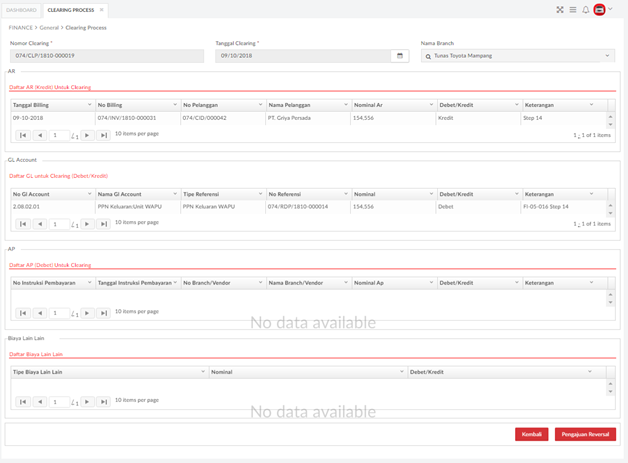
Gambar XXXX – Detail Clearing Process
Berikut penjelasan lebih lanjut mengenai fungsi dari button yang ada pada Tampilan NomorClearing Process :
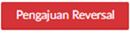
Tombol Pengajuan Reversal, digunakan untuk melakukan Reversal terhadap data clearing yang telah dibuat.

Tombol Kembali, digunakan untuk kembali ke Halaman Awal.
3.4.1.2. Tambah Clearing Process
Untuk menambahkan data Clearing, user dapat melakukannya dengan cara:
- Klik tombol Tambah pada halaman awal Tampilan dari halaman tambah Clearing Process dapat dilihat pada Gambar XXXX – Tambah Clearing Process (1) dan Gambar – Tambah Clearing Process (2).
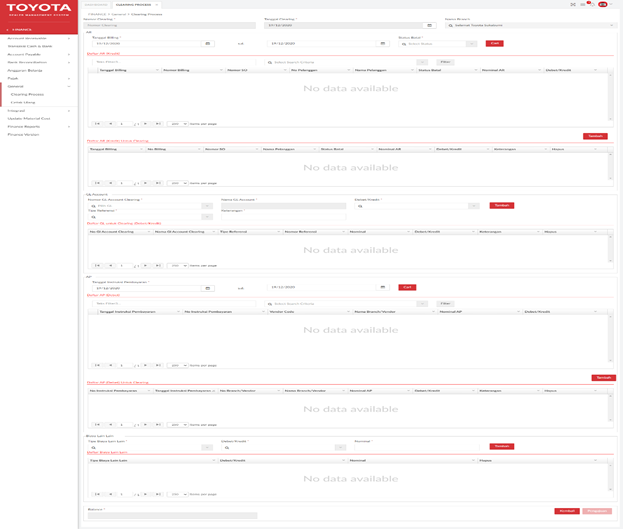
Gambar XXXX – Tambah Clearing Process (1)
2. Pilih range tanggal billing jika ingin clearing AR dan pilih range tangal instruksi pembayaran jika ingin clearing AP,
3. Pilih status batal billing (Ya/Tidak) pada clearing AR,
4, Klik tombol cari,
5. Checklist daftar AR atau daftar AP lalu klik tambah yang kemudian masuk kedalam daftar untuk clearing,
6. Isikan seluruh data yang ada pada GL account sebagai jurnal dari clearing,
7. Isikan biaya lain-lain bila ada,
8. Klik pengajuan,
9. Checklist transaksi yang memerlukan persetujuan clearing pada halaman awal,
10. Klik bulk action pilih setuju/tolak.
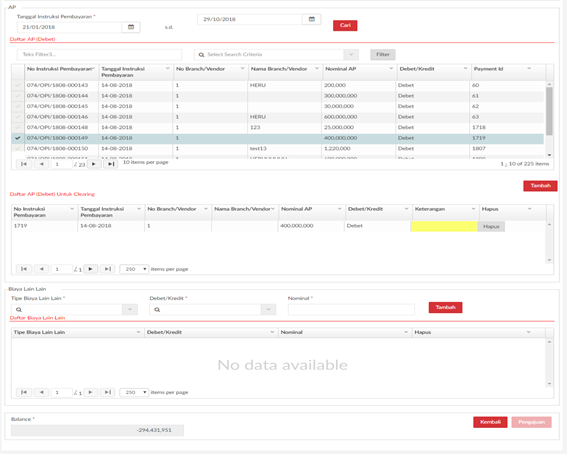
Gambar XXXX – Tambah Clearing Process (2)
Berikut penjelasan lebih lanjut mengenai fungsi dari button yang ada pada Tampilan Clearing Process :

Tombol Cari, digunakan untuk melakukan pencarian data yang terdapat pada sistem.

Tombol Tambah, digunakan untuk menambahkan data ke dalam daftar list.

Tombol Pengajuan, digunakan untuk mengajukan proses clearing sistem akan mengajukan proses clearing.
3.4.1.3. Reversal Clearing Process
User dapat melakukan proses reversal Clearing Process apabila terdapat kesalahan pada saat proses penginputan. Data Clearing Process yang dapat di-reversal adalah data yang status pembuatan Clearing Process sudah disetujui oleh ADH. Proses reversal dapat dilakukan dengan cara :
- Klik nomor Clearing yang terdapat di halaman indeks clearing process.
2. Setelah memilih nomor clearing maka akan tampil halaman detail Clearing Process. Pilih tombol Pengajuan Reversal terdapat di bagian bawah halaman detail.

Gambar XXXX – Tambah Clearing Process (2)
3. Pop-up input alasan reversal akan muncul setelah memilih tombol Pengajuan Reversal. Isikan alasan kenapa reversal dilakukan lalu klik Pengajuan.
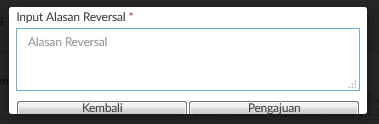
Gambar XXXX – Alasan Reversal Clearing Process
3.4.2. Cetak Ulang
Fitur ini digunakan oleh Admin FInance untuk proses pencetakan ulang atas kuitansi (Incoming Payment atau Alokasi Unknown), BJD (Bukti Jaminan Dealer), dan BPH (Bukti Pencatatan Hutang).
3.4.2.1. Menu Awal Cetak Ulang
Tampilan Gambar XXXX – Cetak Ulang ini bisa diakses melalui Finance -> General -> Cetak Ulang
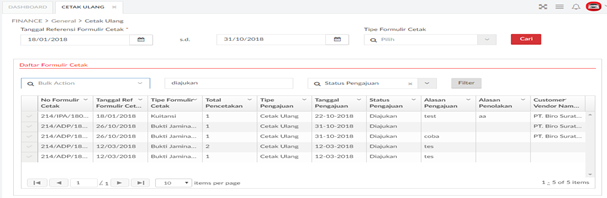
Gambar XXXX – Cetak Ulang
Berikut penjelasan lebih lanjut mengenai fungsi dari button yang ada pada Tampilan Cetak Ulang:

Tombol Cari, digunakan untuk melakukan pencarian data yang terdapat pada sistem.

Tombol Tambah, digunakan untuk menambahkan data untuk Cetak Ulang.
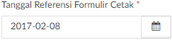
KolomTanggal Referensi Formulir Cetak *, digunakan untuk memasukan periode tanggal data yang akan ditampilkan.
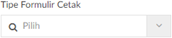
Combo box Tipe Formulir Cetak, digunakan untuk memilih kategori data yang akan ditampilkan terdapat beberapa kategori diantaranya Bukti Jaminan Dealer, Bukti Instruksi Pembayaran, dan Kuitansi.

Tombol Filter, digunakan untuk melakukan pencarian data lebih spesifik terhadap data yang sudah terdapat didalam daftar.
Untuk menampilkan data yang tersedia pada indeks user terlebih dahulu menginputkan data pada kolom yang tersedia sesuai dengan kriteria data yang akan ditampilkan kemudian pilih tombol Cari.
Untuk menampilkan data yang tersedia pada indeks user terlebih dahulu menginputkan data pada kolom yang tersedia sesuai dengan kriteria data yang akan ditampilkan kemudian pilih tombol Cari.
3.4.2.2. Pengajuan Cetak Ulang
Pengajuan cetak ulang dapat dilakukan di menu Cetak Ulang. Pilih dokumen mana yang akan diajukan Cetak ulang dengan cara klik di cheklist button dikolom paling kiri seperti Gambar XXXX – Pilih dokumen cetak ulang. Kemudian klik Dropdown button Bulk Action dan ada pilihan Cetak Ulang & Pengajuan dengan keterangan sebagai berikut ;
● Pilih Pengajuan untuk meminta approval untuk cetak ulang dokumen yang dipilih.
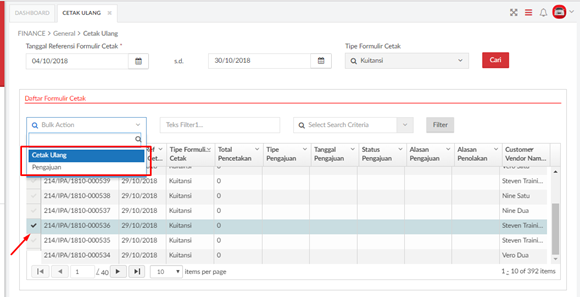
Gambar XXXX – Pilih dokumen cetak ulang
Disaat pilih Pengajuan maka akan tertampil pop-up page untuk mengisi “alasan pengajuan” dapat dilihat di sebagai keterangan kepada approver seperti tampilan Gambar XXXX – Input Alasan Pengajuan Cetak Ulang.
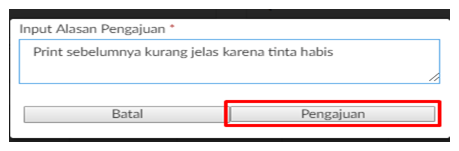
Gambar XXXX – Input Alasan Pengajuan Cetak Ulang
Pilih bulk action lalu pilih Setuju untuk menyetujui, dan tolak untuk menolak persetujuan cetak ulang.
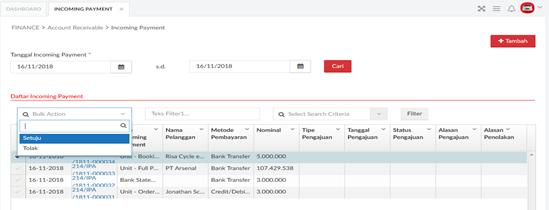
Gambar XXXX – Pengajuan Cetak Ulang
3.4.2.3. Cetak Ulang
Setelah di approve , kasir dapat cek kembali di menu cetak ulang untuk transaksi tersebut apakah sudah di setujui kuitansinya bisa di cetak ulang lagi melalui menu CetaK Ulang.
Pilih dokumen mana yang akan diajukan Cetak ulang dengan cara klik di cheklist button dikolom paling kiri seperti Gambar XXXX – Pilih dokumen cetak ulang. Kemudian klik Dropdown button Bulk Action dan ada pilihan Cetak Ulang & Pengajuan dengan keterangan sebagai berikut ;
- Pilih Cetak Ulang untuk re-printdokumen yang sudah di setujui cetak ulangnya oleh ADH.
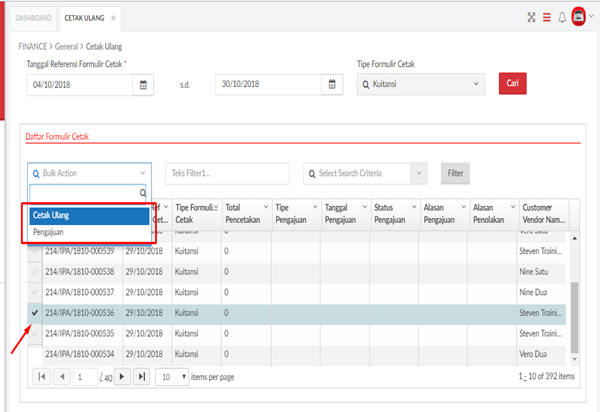
Gambar XXXX – Cetak Ulang